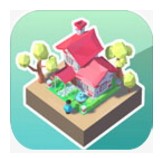耳机插入电脑没声音怎么回事_耳机插上去电脑没有声音如何解决
作者:98软件园小编 来源:98软件园 时间:2024-05-20 16:08:03
平时很多人都喜欢在电脑中插入耳机来听歌或者看电视等,然而使用时可能会碰到一些情况,就有一部分小伙伴在将耳机插入电脑之后没声音,不知道该怎么办,解决方法不难,打开前面板插孔即可,现在就给大家介绍一下耳机插上去电脑没有声音如的详细解决方法。
具体步骤如下:
1、首先打开电脑“控制面板” 。

2、接着打开其中的“硬件和声音”。

3、然后打开列表下的“Realtek高清晰音频管理器”。

4、打开后,点开右上角的“文件夹图标”。

5、最后勾选其中的两个选项,再点击“确定”即可。

上述给大家讲解的就是耳机插入电脑没声音的详细解决方法,如果你也有需要的话,可以学习上面的方法来进行解决吧。